Daftar isi
Solusi pada halaman ini berfungsi untuk memperbaiki Windows tidak dapat diinstal ke disk MBR ini di Windows 11/10/8/7. Lihat sendiri cara memperbaiki kesalahan ini. Periksa tabel di bawah ini dan pilih solusi terbaik untuk Anda.
| Perbandingan | EaseUS Partisi Master | Manajemen Disk | Bagian Disk |
|---|---|---|---|
| Kehilangan Data | Mengonversi tanpa kehilangan data | Memerlukan penghapusan semua partisi terlebih dahulu (risiko kehilangan data) | Memerlukan penghapusan semua partisi terlebih dahulu (risiko kehilangan data) |
| Kemudahan Penggunaan | Mudah digunakan, cocok untuk semua tingkat keterampilan | Sedang; memerlukan penghapusan partisi secara manual | Lanjutan; antarmuka baris perintah, memerlukan masukan yang cermat |
| Jenis Disk yang Didukung | Disk sistem dan non-sistem | Hanya disk non-sistem (tidak dapat menghapus partisi sistem) | Baik disk sistem maupun non-sistem (dengan boot WinPE untuk disk sistem) |
| Catatan Tambahan | Ideal untuk pengguna yang ingin menjaga data tetap utuh dengan mudah | Tidak dapat mengonversi disk sistem tanpa menghapus partisi | Dapat mengonversi disk sistem jika di-boot ke lingkungan WinPE |
- Bagi pemula, EaseUS Partition Master adalah pilihan yang ideal. Antarmukanya yang jelas membantu mengonversi MBR ke GPT dengan mudah tanpa kehilangan data.
- Jika tidak ada file penting pada disk (non-sistem), Manajemen Disk berfungsi dengan baik.
- Bagi pengguna tingkat lanjut, DiskPart adalah cara tercepat untuk mengatasi kesalahan "Windows tidak dapat diinstal ke MBR disk ini".
Tinjauan Umum 'Windows Tidak Dapat Diinstal ke Disk MBR Ini'
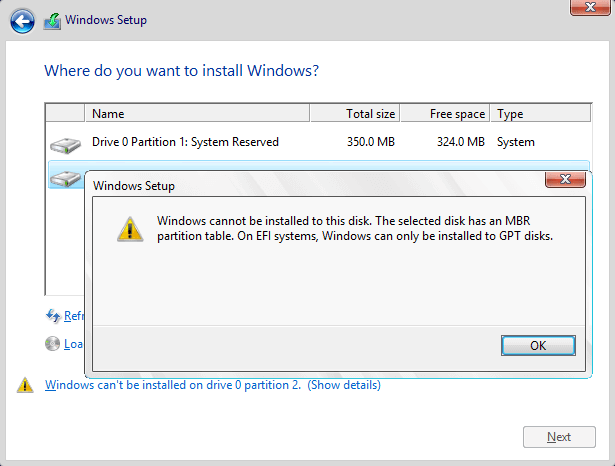 Masalah 'Windows tidak dapat diinstal ke disk ini MBR' menunjukkan pesan kesalahan 'Windows tidak dapat diinstal ke disk ini. Disk yang dipilih memiliki gaya partisi MBR.' Pesan ini mungkin muncul selama proses instalasi Windows dan Anda tidak dapat menginstal Windows dengan sukses kecuali Anda mengatasinya. Kesalahan serupa lainnya adalah 'Windows tidak dapat diinstal ke disk ini. Disk yang dipilih memiliki tabel partisi GPT. ' Artikel ini akan memberi tahu Anda cara memperbaikinya dan mengapa kesalahan ini terjadi.
Masalah 'Windows tidak dapat diinstal ke disk ini MBR' menunjukkan pesan kesalahan 'Windows tidak dapat diinstal ke disk ini. Disk yang dipilih memiliki gaya partisi MBR.' Pesan ini mungkin muncul selama proses instalasi Windows dan Anda tidak dapat menginstal Windows dengan sukses kecuali Anda mengatasinya. Kesalahan serupa lainnya adalah 'Windows tidak dapat diinstal ke disk ini. Disk yang dipilih memiliki tabel partisi GPT. ' Artikel ini akan memberi tahu Anda cara memperbaikinya dan mengapa kesalahan ini terjadi.
Bagikan tiga solusi dan bantu lebih banyak pengguna yang mengalami kendala dalam instalasi Windows.
Cara Memperbaiki 'Windows Tidak Dapat Diinstal ke Disk MBR Ini'
Bagaimana cara memperbaiki 'Windows tidak dapat diinstal ke disk ini'? Pesan kesalahan itu sendiri telah memberikan jawabannya: ubah MBR ke GPT. Lalu bagaimana cara mengonversi MBR ke GPT? Ada tiga metode.
- Kiat
- Baik Metode 2 maupun Metode 3 akan menghapus semua data Anda pada volume target. Jika Anda ingin mencoba kedua metode ini, buatlah cadangan penuh pada hard drive eksternal.
Metode 1. Konversi MBR ke GPT tanpa Kehilangan Data
Pertama, kami ingin merekomendasikan alat yang mudah dan praktis - EaseUS Partition Master . Alat ini akan membantu Anda membuat USB/CD yang dapat di-boot yang dikemas dengan utilitas, yang dengannya Anda dapat mem-boot komputer Anda dan kemudian menggunakannya untuk mengubah disk dari MBR ke GPT. Yang terpenting, Anda dapat mengonversi disk tanpa menghapus partisi yang ada dan menghapus data apa pun.
Fitur utama EaseUS Partition Master:
- 1️⃣Konversi antara MBR dan GPT dengan mudah dan gratis.
- 2️⃣Tidak ada data yang terhapus atau partisi terhapus selama proses konversi.
- 3️⃣Bukan alat sekali pakai. Alat ini juga mendukung pengguna dalam mengubah ukuran /memindahkan, menggabungkan, atau mengkloning partisi.
- 4️⃣100% aman. Disetujui oleh lembaga resmi seperti SOFTPEDIA, PCWorld, Techradar, dll.
Ikuti langkah-langkah di sini dan pelajari cara mengonversi MBR ke GPT dan hilangkan kesalahan 'Windows Tidak Dapat Diinstal ke Disk Ini MBR' dari PC Anda sendiri:
Langkah 1. Hubungkan flashdisk USB kosong, atau cakram CD/DVD ke komputer yang berfungsi, luncurkan EaseUS Partition Master, klik "Bootable Media" dan pilih "Create bootable media". Klik "Next" untuk melanjutkan.

Langkah 2. Pilih USB atau CD/DVD dan klik "Buat" untuk mulai membuat media yang dapat di-boot.

Langkah 3. Hubungkan USB dengan media yang dapat di-boot ke PC Anda dan mulai ulang komputer dari media yang dapat di-boot EaseUS.
Tekan F2/Del untuk masuk ke BIOS dan atur komputer untuk mem-boot PC dari "Removable Devices" (disk USB yang dapat di-boot) atau "CD-ROM Drive" (CD/DVD yang dapat di-boot). Tekan "F10" untuk menyimpan dan keluar untuk memulai ulang PC ke media bootable EaseUS.
Langkah 4. Setelah PC Anda masuk ke EaseUS Partition Master, buka Disk Converter dan pilih "Convert MBR to GPT". Klik "Next" untuk melanjutkan.

Langkah 5. Pilih disk MBR target yang ingin Anda ubah ke GPT dan klik "Konversi" untuk memulai konversi.

Ada tutorial video tentang cara melakukan konversi antara disk MBR dan GPT menggunakan EaseUS Partition Manager. Lihat dan cobalah mengonversi MBR ke GPT tanpa kehilangan data.
Metode 2. Konversi MBR ke GPT dengan Manajemen Disk
Anda juga dapat mengonversi jenis disk di Manajemen Disk di komputer Anda. Selain itu, untuk menghapus volume, dan untuk memperluas dan mengecilkan volume juga tersedia dengan Manajemen Disk. Ikuti langkah-langkah di bawah ini untuk melihat cara mengonversi disk dari MBR ke GPT. Metode ini melibatkan penghapusan volume. Pastikan Anda telah membuat cadangan lengkap.
Langkah 1. Masuk ke Manajemen Komputer.
Buka Control Panel, buka Administrative Tool, dan pilih "Computer Management". Anda juga dapat mengklik kanan "This PC", dan memilih "Manage" untuk masuk ke Computer Management.
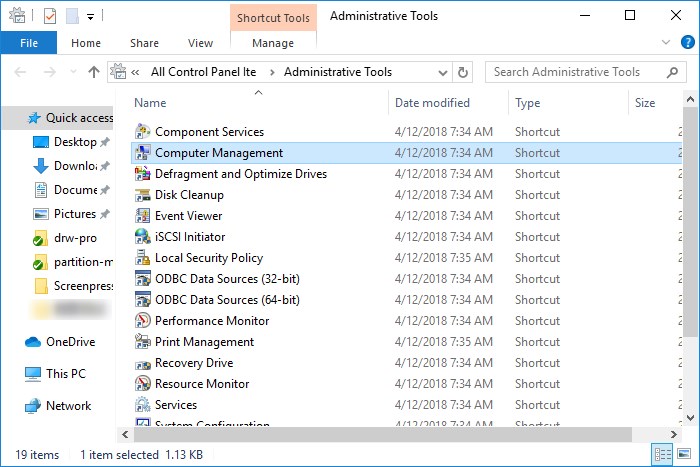
Langkah 2. Hapus Volume MBR Target.
Klik "Manajemen Disk", Anda dapat melihat semua volume disk di sini. Klik kanan satu volume dan pilih "Hapus Volume". Ulangi proses untuk menghapus semua volume.

Langkah 3. Pilih Konversi ke Disk GPT.
Sekarang klik kanan disk MBR dan pilih opsi "Ubah ke Disk GPT".
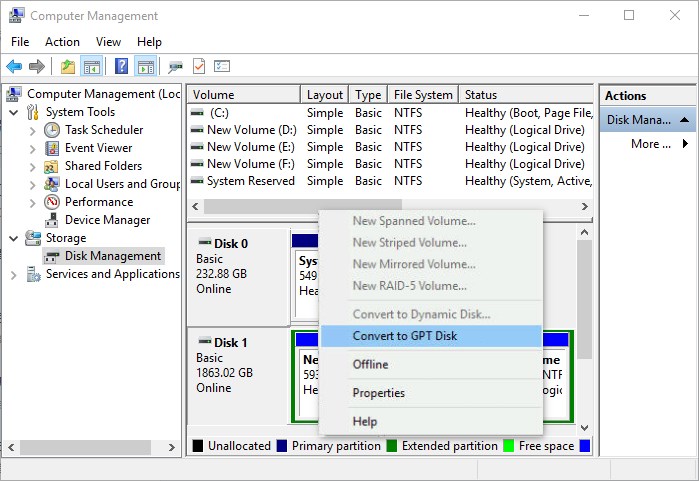
Beralihlah ke EaseUS Partition Master jika Anda tidak ingin kehilangan data atau membuang waktu mencadangkan disk.
Metode 3. Konversi MBR ke GPT dengan Diskpart
Jika Anda mencoba menginstal Windows melalui DVD instalasi Windows atau USB, Anda juga dapat menerapkannya untuk mengonversi MBR ke GPT. Namun, metode ini akan menghapus semua file yang ada di disk. Jika Anda ingin menghindari kehilangan data, Anda perlu menggunakan Metode 1 atau mencadangkan file Anda di disk dengan perangkat lunak pencadangan file - EaseUS Todo Backup. Untuk membuat cadangan disk MBR, Anda juga perlu membuat perangkat yang dapat di-boot melalui perangkat lunak tersebut.
Langkah 1. Matikan PC dan masukkan DVD instalasi Windows atau USB.
Langkah 2. Boot PC dari DVD atau USB.
Langkah 3. Pada Pengaturan Windows, tekan "Shift + F10" untuk memulai Command Prompt.
Langkah 4. Masukkan perintah berikut untuk mengonversi disk MBR ke GPT:
- bagian cakram
- daftar disk
- pilih disk 1 (pilih disk tempat Anda ingin menginstal Windows)
- membersihkan
- konversi gpt
- KELUAR
Setelah memasukkan perintah di atas, tutup Command Prompt dan lanjutkan instalasi Windows.
- Perhatian:
- Sebagian besar komputer yang menjalankan Windows 10 mendukung firmware UEFI dengan kompatibilitas BIOS. Pada komputer seperti itu, Anda juga dapat mengubah UEFI ke mode BIOS agar sesuai dengan disk MBR.
- Namun, pada Windows 11, atau dengan pesan kesalahan yang berisi 'Pada sistem EFI, Windows hanya dapat diinstal ke disk GPT', yang menunjukkan bahwa itu adalah firmware berbasis UEFI, Anda hanya dapat mengonversi MBR ke GPT untuk memperbaiki masalah tersebut.
Jika ada bagian dari proses ini yang tampak tidak jelas, jangan ragu untuk menghubungi pusat dukungan kami untuk klarifikasi profesional.
Layanan Konfigurasi Windows EaseUS
Klik di sini untuk menghubungi pakar EaseUS Partition Master secara gratis
Pakar EaseUS siap memberikan layanan manual 1-on-1 (24*7) dan membantu memperbaiki berbagai masalah konfigurasi Windows. Pakar kami akan menawarkan layanan evaluasi GRATIS dan mendiagnosis serta mengatasi kesalahan pembaruan Windows, instalasi Windows, atau masalah OS harian secara efisien menggunakan pengalaman mereka selama puluhan tahun.
- 1. Memperbaiki kesalahan pembaruan Windows, seperti kegagalan pembaruan, tidak dapat memutakhirkan Windows, dll.
- 2. Berfungsi untuk mengunduh dan menginstal sistem operasi Windows terbaru pada PC dengan sukses.
- 3. Menyediakan perbaikan untuk kesalahan sistem Windows harian terkait masalah driver, izin, pengaturan akun, dan lain sebagainya.
Cara mana yang ingin Anda gunakan untuk menjawab pertanyaan "disk yang dipilih memiliki tabel partisi MBR"? Klik tombol di bawah ini untuk berbagi dengan lebih banyak orang!
Penyebab 'Disk yang Dipilih Memiliki Tabel Partisi MBR'
Pesan kesalahan itu sendiri telah memberi Anda alasan mengapa Windows tidak dapat diinstal pada disk MBR. Itu karena komputer Anda memiliki sistem EFI, yang tidak kompatibel dengan disk MBR. Artinya, perangkat keras komputer Anda tidak memungkinkan Anda untuk melakukan booting dari disk dengan tabel partisi MBR. Namun, banyak pengguna yang bingung tentang apa itu tabel partisi MBR, apa itu sistem EFI, dan mengapa Windows tidak dapat diinstal pada disk MBR pada sistem EFI. Berikut jawabannya.
Apa itu Tabel Partisi MBR
Tabel partisi menentukan tata letak hard drive, seperti HDD atau SSD, dan memberi tahu Windows cara mengakses data di dalamnya. Tabel partisi MBR adalah metode partisi tradisional yang mendukung disk dengan ukuran maksimum 2TB. Selain itu, MBR memiliki batasan bahwa Anda dapat membuat maksimal empat partisi primer pada disk MBR.
Berbeda dengan MBR, tabel partisi GPT merupakan standar baru untuk partisi disk. GPT mendukung disk yang lebih besar dari 2TB dan secara teori tidak memiliki batasan berapa banyak partisi yang dapat Anda buat pada disk tersebut.
Baik MBR maupun GPT merupakan gaya partisi yang sering digunakan di komputer. Untuk informasi lebih lanjut, baca artikel tentang MBR vs GPT .
Apa itu EFI
Sebagian besar komputer menggunakan mode boot BIOS atau UEFI (Unified Extensible Firmware Interface). EFI, Extensible Firmware Interface, adalah nama partisi yang menyimpan file boot UEFI.
Mengapa Windows Tidak Dapat Diinstal ke Disk MBR
Disk MBR menggunakan tabel partisi BIOS standar, sedangkan disk GPT menerapkan UEFI. Artinya, jika komputer Anda memiliki firmware BIOS tradisional, Anda harus menginstal Windows pada disk MBR. Demikian pula, jika komputer berbasis UEFI, Anda hanya dapat menginstal Windows pada disk GPT.
Sekarang Anda sudah paham mengapa muncul pesan, 'Windows tidak dapat diinstal pada disk ini. Disk yang dipilih memiliki tabel partisi MBR.'. Itu karena Anda mencoba menginstal Windows pada disk MBR di komputer yang memiliki firmware UEFI, yang tidak kompatibel.
Tahukah Anda mengapa Windows tidak dapat diinstal pada disk MBR? Bagikan postingan ini dan beri tahu lebih banyak orang tentang hal itu.
Kesimpulan
Satu-satunya solusi untuk 'Windows tidak dapat diinstal ke disk MBR ini' adalah mengubah MBR ke GPT. Untuk melakukannya, Anda dapat menggunakan alat partisi - EaseUS Partition Master atau DVD/USB instalasi Windows, tergantung pada apakah Anda ingin menyimpan file pada disk MBR. Semoga artikel ini dapat membantu Anda memecahkan masalah dengan sukses.
FAQ Tentang Windows Tidak Dapat Diinstal ke Disk MBR Ini
Ada beberapa isu hangat terkait disk MBR yang mungkin menarik minat Anda. Periksa di bawah ini untuk mendapatkan informasi lebih rinci.
1. Bagaimana cara mengubah MBR ke GPT?
Jika komputer dapat melakukan booting dengan baik, Anda dapat mengubah MBR ke GPT melalui Manajemen Disk. Jika komputer tidak dapat melakukan booting, Anda dapat menggunakan EaseUS Partition Master atau media instalasi Windows untuk mengubah MBR ke GPT.
2. Bagaimana cara menghapus tabel partisi MBR?
Tabel partisi diperlukan untuk menggunakan disk. Jadi, Anda tidak bisa begitu saja menyingkirkan gaya partisi MBR. Sebaliknya, Anda harus mengubahnya ke GPT jika Anda tidak menginginkannya.
3. Bisakah Windows 10 diinstal pada partisi MBR?
Apakah Anda dapat menginstal Windows pada MBR atau tidak tergantung pada firmware komputer. Anda dapat menginstal Windows 10 pada partisi MBR jika komputer berbasis BIOS atau berbasis UEFI dengan kompatibilitas BIOS.
4. Bisakah Windows 11 diinstal pada disk MBR?
Tidak! Sebenarnya, Windows 11 memerlukan mode boot aman yang hanya berfungsi pada mode boot UEFI, dan karena boot UEFI memerlukan tipe disk GPT, Anda perlu mengonversi drive OS ke GPT sebelum menginstal atau memutakhirkan ke Windows 11.
Artikel Terkait
-
Cara Memperbaiki Hard Drive Kedua yang Tidak Muncul (Diperbarui)
![author icon]() Susanne/2024/12/15
Susanne/2024/12/15
-
[Telah Diperbaiki] Tidak Dapat Menyimpan File ke Flash Drive USB - Panduan Berfungsi 100%
![author icon]() Susanne/2024/12/15
Susanne/2024/12/15
-
(3 Metode Gratis) Cara Menghapus atau Membatalkan Partisi Windows 11/10
![author icon]() Susanne/2024/11/15
Susanne/2024/11/15
-
Cara Mengonversi Volume Sederhana ke Partisi Primer
![author icon]() Daisy/2025/03/17
Daisy/2025/03/17
